아이폰 사용 중 ‘SIM 없음’ 문제는 종종 발생하는 에러로, 많은 사용자에게 불편을 초래합니다. 이 오류는 여러 가지 원인에 의해 발생할 수 있으며, 이를 해결하기 위한 방법도 다양합니다. 이번 글에서는 이 문제를 해결하기 위한 체크리스트와 유용한 팁들을 소개할 예정입니다. 문제가 발생했을 때, 제대로 대처할 수 있는 방법을 미리 숙지해두면 큰 도움이 될 것입니다. 아래 글에서 자세하게 알아봅시다.
아이폰의 SIM 카드를 확인하자
SIM 카드 장착 상태 확인하기
아이폰에서 ‘SIM 없음’ 메시지가 수시로 나타난다면, 가장 먼저 확인해야 할 것은 SIM 카드의 장착 상태입니다. SIM 카드가 제대로 장착되지 않으면 이 메시지가 발생할 수 있습니다. 아이폰의 사이드에 있는 SIM 카드 슬롯을 열어서 카드를 조심스럽게 꺼내어 보세요. 카드가 올바르게 장착되어 있는지, 혹은 먼지나 이물질이 끼어 있지 않은지 확인합니다. 만약 SIM 카드가 느슨하게 장착되어 있다면 다시 단단히 끼우는 것이 중요합니다. 이를 통해 간단하게 문제를 해결할 수 있습니다.
SIM 카드 손상 여부 체크
장착된 SIM 카드가 손상되었는지 여부를 살펴보는 것도 매우 중요합니다. 카드의 금속 부분이나 플라스틱이 찌그러지거나 긁혀있다면, 이는 신호 수신에 문제를 일으킬 수 있습니다. 이를 확인하기 위해서는 잘못된 점이 없는지 눈으로 직접 확인하는 것이 좋습니다. 만약 이상이 발생했다면, 해당 SIM 카드를 신속하게 교체하는 것이 필요합니다. 통신사에 문의하여 새로운 SIM 카드를 요청하는 것도 빠르고 효율적인 해결 방법이 될 수 있습니다.
다른 기기에서 SIM 카드 테스트하기
현재 사용 중인 SIM 카드가 제대로 작동하지 않는다고 느낀다면, 다른 스마트폰이나 태블릿에 삽입하여 작동 여부를 테스트해 보세요. 만약 다른 기기에서도 같은 오류가 나타난다면, SIM 카드 자체에 문제가 있을 가능성이 높습니다. 그러나 다른 기기에서는 정상적으로 작동한다면, 아이폰의 문제일 수 있습니다. 이러한 단계는 문제의 원인을 좁히는 데 도움이 될 것입니다.
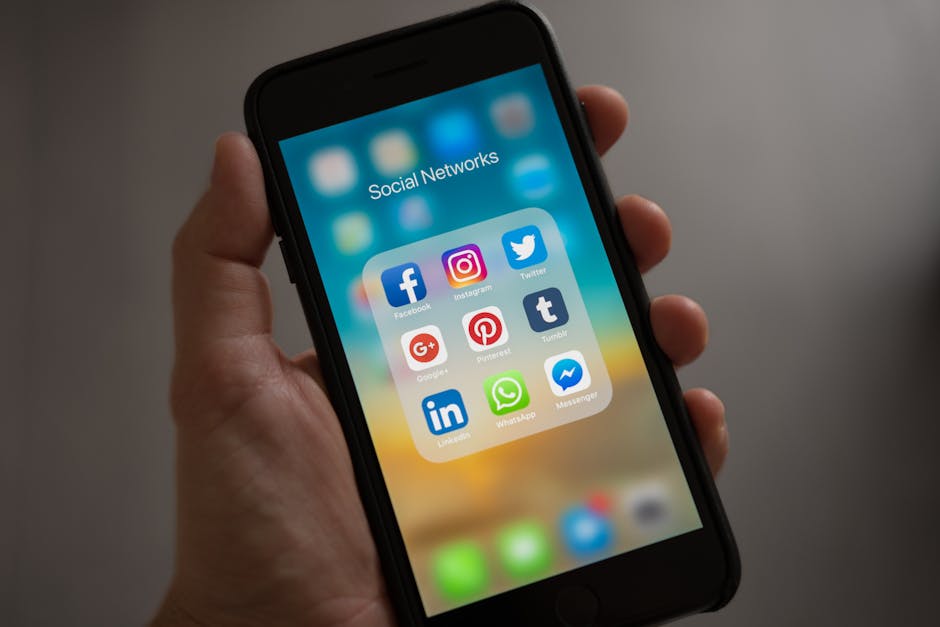
아이폰 sim없음
아이폰 소프트웨어 업데이트 진행하기
소프트웨어 최신 상태 유지
아이폰의 소프트웨어가 오래되면 다양한 문제를 일으킬 수 있습니다. ‘SIM 없음’ 오류도 이러한 소프트웨어 버그에 의해 발생할 수 있으므로, 항상 최신 소프트웨어로 업데이트하는 것이 중요합니다. 아이폰의 설정에서 ‘일반’ 메뉴로 들어가 ‘소프트웨어 업데이트’를 선택하여 현재 설치된 버전과 최신 버전을 비교해 보세요. 업데이트가 필요할 경우, Wi-Fi에 연결하여 빠르게 다운로드하고 설치하는 것이 좋습니다. 소프트웨어를 최신 상태로 유지하면 성능 개선뿐만 아니라 불필요한 오류도 줄일 수 있습니다.
네트워크 설정 초기화하기
네트워크 관련 문제가 의심될 경우, 아이폰의 네트워크 설정을 초기화하는 것이 도움이 될 수 있습니다. ‘설정’ 메뉴에서 ‘일반’을 선택한 후 하단에 있는 ‘재설정’ 옵션을 클릭하면 ‘네트워크 설정 재설정’이라는 선택지가 나타납니다. 이 옵션을 선택하면 저장된 Wi-Fi 비밀번호 및 VPN 설정이 초기화되니, 재설정 전에는 꼭 사용자 정보를 확인한 후 진행하는 것이 필요합니다. 이 절차는 네트워크와 관련된 문제를 해결하는 데 효과적입니다.
비행기 모드 활성화 및 비활성화
비행기 모드를 활성화한 후 다시 비활성화하면 일시적인 네트워크 문제를 해결할 수 있습니다. 그렇게 하려면 화면 상단 오른쪽에 있는 비행기 아이콘을 터치하여 비행기 모드를 활성화한 후 몇 초 후에 다시 비활성화합니다. 이 과정이 진행되면 아이폰이 자동으로 네트워크를 다시 검색하게 되므로, 때때로 ‘SIM 없음’ 오류가 해결되기도 합니다. 이는 간단한 방법이지만 효과적일 수 있습니다.
하드웨어 문제 점검하기
아이폰의 SIM 카드 슬롯 확인하기
문제가 여전히 해결되지 않는다면, 아이폰의 SIM 카드 슬롯에 문제가 있을 수 있습니다. 슬롯이 손상되었거나 확인이 필요하다면, 전문 수리점에 방문하는 것이 좋습니다. 특히 슬롯에 먼지가 쌓여 있거나 기계적으로 손상이 보인다면 직접 확인하는 것이 필요합니다. 이 경우, 슬롯을 정리하거나 부품 교체가 필요할 수 있으며, 전문가의 조언을 받는 것이 안전합니다.
아이폰 재부팅 시도하기
단순한 재부팅이 여러 문제를 해결할 수 있습니다. 아이폰의 전원을 끄고 몇 초 기다린 후 다시 켜면 소프트웨어나 하드웨어 상황이 초기화되면서 오류가 사라질 수 있습니다. 특히 많은 사용자들이 이 방법으로 문제를 간단히 해결하는 경우가 많습니다. 이처럼 간단한 재부팅이 많은 경우에 효과적임을 잊지 마세요.
전문가 상담하기
마지막으로, 모든 시도를 했음에도 불구하고 ‘SIM 없음’ 문제가 해결되지 않는다면 전문가에게 상담하는 것이 가장 안전한 방법입니다. 가까운 애플 매장이나 인증된 수리점에 방문하여 전문 기술자로부터 진단을 받으면 정확한 원인을 파악할 수 있습니다. 특히 하드웨어 문제라면 전문가의 손길이 필요할 수 있으므로, 시간을 내어 문제를 해결하는 것이 중요합니다.
마치는 글
아이폰에서 ‘SIM 없음’ 메시지를 해결하기 위한 여러 방법을 살펴보았습니다. SIM 카드의 장착 상태와 손상 여부를 점검하고, 소프트웨어 업데이트 및 네트워크 설정 초기화를 시도하는 것이 중요합니다. 또한 하드웨어 문제를 고려하여 전문가의 도움을 받는 것도 좋은 선택입니다. 문제가 지속된다면 주저하지 말고 전문가에게 상담하세요.
참고하면 도움 되는 정보
1. 아이폰의 사용자 매뉴얼을 참고하여 각 기능별 설정 방법을 확인하세요.
2. 통신사 고객센터에 문의하여 관련된 지원을 요청할 수 있습니다.
3. 아이폰 사용자 포럼이나 커뮤니티를 통해 유사한 문제를 겪은 사용자들의 경험을 들어보세요.
4. 정기적으로 소프트웨어 업데이트를 통해 아이폰의 성능을 최상으로 유지하세요.
5. SIM 카드 교체 후에도 문제가 지속되면 기기를 구입한 판매점에서 점검을 요청하는 것이 좋습니다.
놓치기 쉬운 내용 요약
아이폰의 ‘SIM 없음’ 문제를 해결하기 위해 SIM 카드의 장착 상태와 손상을 확인하는 것이 첫 단계입니다. 소프트웨어 업데이트 및 네트워크 초기화는 자주 발생하는 오류를 줄이는 데 도움이 됩니다. 하드웨어적 문제 발생 시, 전문가의 도움이 필요할 수 있으며, 주기적인 점검이 더욱 중요합니다.



